'>

మీరు కొన్నిసార్లు మీ PS4 నియంత్రికను ఆపివేయాలనుకోవచ్చు. ఇది ఉపయోగంలో లేనప్పుడు దాన్ని కొనసాగించడానికి మీరు ఇష్టపడరు. మీరు మీ నియంత్రిక యొక్క శక్తిని ఆదా చేసుకోవాలనుకుంటున్నారు మరియు దాని జీవితాన్ని పొడిగించాలి. మరియు మీ PS4 కన్సోల్ మీ కోసం స్వయంచాలకంగా చేయవలసి ఉంటుంది. లేదా మీరు మీ విండోస్ కంప్యూటర్లో పిఎస్ 4 కంట్రోలర్ను ఉపయోగిస్తున్నారు. మీరు మీ కంట్రోలర్ను PC లో ఆపివేయగలరా అని మీరు ఆశ్చర్యపోవచ్చు.
నిజానికి, మీరు చేయవచ్చు. మీరు మీ పిఎస్ 4 కంట్రోలర్ను మీ కన్సోల్లో లేదా మీ కంప్యూటర్లో ఉపయోగిస్తున్నారా అని ఆపివేయడం చాలా సులభం. దీన్ని మాన్యువల్గా మరియు స్వయంచాలకంగా ఎలా ఆఫ్ చేయాలో మరియు దాన్ని తిరిగి ఎలా ఆన్ చేయాలో దిగువ మార్గదర్శకాలు మీకు చూపుతాయి.
మీ PS4 నియంత్రికను ఆపివేయడానికి
మీ PS4 కంట్రోలర్ మీ కన్సోల్ ద్వారా ఆపివేయబడటానికి
మీ PS4 నియంత్రికను తిరిగి ప్రారంభించడానికి
మీ PS4 నియంత్రికను ఆపివేయడానికి
మీ PS4 నియంత్రికను ఆపివేయడానికి శీఘ్ర మార్గం ఉంది, మరియు ఇది PS4 మరియు PC రెండింటిలోనూ ప్రభావవంతంగా ఉంటుంది: కేవలం నొక్కి ఉంచండి పిఎస్ బటన్ మీ నియంత్రికపై రెండు అనలాగ్ కర్రల మధ్య 10 సెకన్లు .

అప్పుడు మీ నియంత్రిక ఆపివేయబడింది! సూపర్ సులభం, సరియైనదా?
మీ PS4 కంట్రోలర్ మీ కన్సోల్ ద్వారా ఆపివేయబడటానికి
మీ PS4 కన్సోల్ మీ కంట్రోలర్ను కొంతకాలంగా ఉపయోగించనప్పుడు దాన్ని ఆపివేయాలని మీరు కోరుకుంటారు. అలా చేయడానికి:
1) మీ PS4 లో, తెరవండి సెట్టింగులు , ఆపై ఎంచుకోండి పవర్ సేవ్ సెట్టింగులు .
2) పవర్ సేవ్ సెట్టింగులలో, ఎంచుకోండి కంట్రోలర్లు ఆపివేయబడే వరకు సమయాన్ని సెట్ చేయండి .
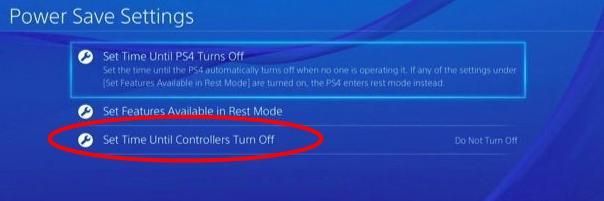
3) కన్సోల్ మీ నియంత్రికను ఆపివేసిన సమయాన్ని ఎంచుకోండి.
ఇప్పుడు మీ నియంత్రిక ఎవరూ ఉపయోగించనప్పుడు స్వయంచాలకంగా ఆఫ్ అవుతుంది.
మీ PS4 నియంత్రికను తిరిగి ప్రారంభించడానికి
మీరు మీ PS4 ను తిరిగి ఆన్ చేయాలనుకుంటే, నొక్కండి పిఎస్ బటన్ అనలాగ్ కర్రల మధ్య ఉంది.

మరియు మీ నియంత్రిక వెళ్ళడం మంచిది.




![[పరిష్కరించబడింది] డయాబ్లో 2 రీసరెక్ట్డ్ క్రాషింగ్](https://letmeknow.ch/img/knowledge/12/diablo-2-resurrected-crashing.jpg)
![[పరిష్కరించబడింది] వరల్డ్ ఆఫ్ వార్క్రాఫ్ట్ తక్కువ FPS – 2022 చిట్కాలు](https://letmeknow.ch/img/knowledge/09/world-warcraft-low-fps-2022-tips.jpg)
